Μια νέα ενημέρωση λογισμικού σημαίνει τη μεταφορά νέων λειτουργιών στη συσκευή. Όταν η έκδοση iOS 17 κυκλοφόρησε τον Σεπτέμβριο του 2023, πολλοί χρήστες εξεπλάγησαν από την προστιθέμενη νέα δυνατότητα Check In για την εφαρμογή iMessage. Ωστόσο, ορισμένοι χρήστες της Apple έχουν ήδη εμπειρία Το iOS 17 Check In δεν λειτουργεί, και η αναζήτηση των καλύτερων λύσεων φαίνεται πιο δύσκολη με τις πρόσφατες ενημερώσεις. Ωστόσο, θα καθοδηγηθείτε εδώ με αποτελεσματικές μεθόδους για να διορθώσετε τις σπασμένες λειτουργίες του iPhone.
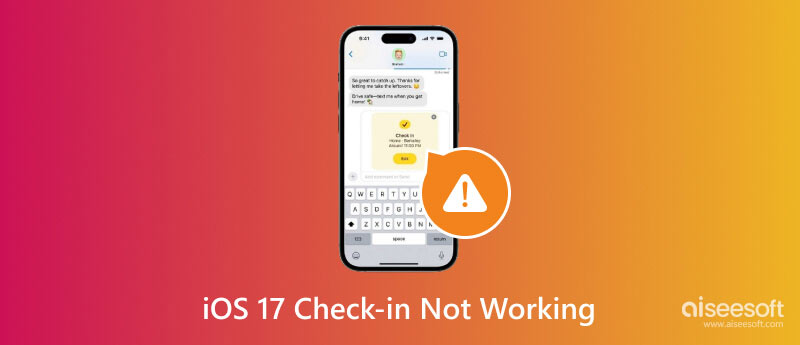
Μπορεί να έχετε δοκιμάσει το Personal Voice και άλλες δυνατότητες στο iOS 17. Και μεταξύ αυτών των λειτουργιών, περιλαμβάνεται και το Check In. Τι κάνει λοιπόν; Ο κύριος σκοπός του είναι να σας επιτρέψει να επιλέξετε μερικές επαφές στη συσκευή σας. Στη συνέχεια, θα στείλει μια ειδοποίηση στις επιλεγμένες επαφές όταν φτάσετε με ασφάλεια σε μια τοποθεσία. Το Check In συλλέγει δεδομένα όπου βρίσκεστε και διαθέτει έναν αλγόριθμο για να μοιράζεται την τοποθεσία, τη διαδρομή, ακόμη και το επίπεδο μπαταρίας και την ισχύ του σήματος της συσκευής.
Το iOS 17 Check In είναι ένας χρήσιμος τρόπος για να υπενθυμίσετε στους αγαπημένους σας ότι έχετε φτάσει με ασφάλεια σε έναν προορισμό, ειδικά αν είναι μακριά από το σπίτι. Διασφαλίζει ότι οι δεδομένες πληροφορίες είναι κρυπτογραφημένες και αποστέλλονται αυτόματα στις επαφές χωρίς να τις ενεργοποιήσετε.
Τι παρέχεται με το Check In εκτός από την ειδοποίηση των επαφών σας; Σας επιτρέπει να επιλέξετε τη μεταφορά που θα πάρετε, είτε χρησιμοποιείτε αυτοκίνητο, δημόσια μέσα μεταφοράς ή περπατώντας. Μια άλλη επιλογή είναι να προσθέσετε έναν επιπλέον χρόνο πριν φτάσετε στον προορισμό. Σε περίπτωση που δεν καταφέρετε να φτάσετε την ώρα που έχετε ορίσει, η λειτουργία θα σας ρωτήσει επίσης εάν είστε καλά. Μετά από 15 λεπτά χωρίς ενημέρωση, το Check In θα ειδοποιήσει μια επαφή από τη λίστα σας για να σας καλέσει ή να σας στείλει μήνυμα.
Πράγματι, η δυνατότητα είναι μια εξαιρετική προσθήκη για χρήστες της Apple όπως εσείς. Αλλά αν δεν το έχετε δοκιμάσει, δείτε παρακάτω πώς να χρησιμοποιήσετε το Check In στο iOS 17 στο iPhone σας:
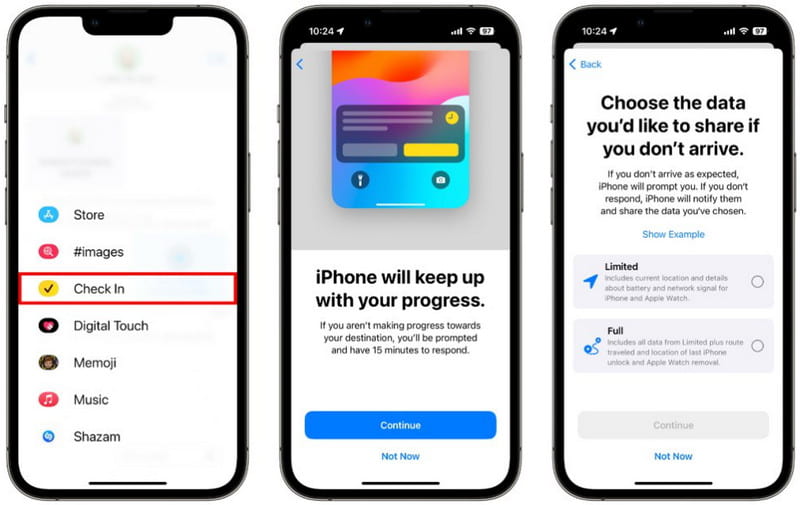
Σημείωση: Το Limited και το Full είναι επιλογές για πρόσβαση σε δεδομένα. Αυτό σημαίνει ότι μπορείτε να επιλέξετε ποια θα μοιραστείτε με την επαφή, όπως το επίπεδο μπαταρίας, το σήμα δικτύου και την τοποθεσία. Επιπλέον, η επιλογή Πλήρης θα μοιραστεί την τελευταία τοποθεσία όπου ξεκλειδώνετε τη συσκευή σας.
Παρόλο που μπορεί να βρείτε τη νέα δυνατότητα τόσο εύκολη όσο η πληκτρολόγηση ενός κειμένου, υπάρχουν πιθανά προβλήματα που μπορεί να προκύψουν σε αυτήν. Αυτή είναι μια τυπική κατάσταση για ενημερώσεις λογισμικού και ίσως χρειαστεί να απευθυνθείτε στην Υποστήριξη της Apple. Αλλά προτού το κάνετε αυτό, ακολουθούν μερικές αποτελεσματικές λύσεις που μπορείτε να δοκιμάσετε όταν το iOS 17 Check In δεν λειτουργεί στο iPhone σας.
Διορθώστε οποιοδήποτε πρόβλημα στις συσκευές Apple που χρησιμοποιούν Ανάκτηση συστήματος Aiseesoft iOS. Είναι ένα εργαλείο πολλαπλών πλατφορμών που έχει πολλαπλές λύσεις για μια κατεστραμμένη συσκευή. Είτε το Check In δεν ανταποκρίνεται, είτε έχει κολλήσει στην κλειδωμένη οθόνη είτε το iPhone βρίσκεται σε λειτουργία DFU, μπορείτε να το λύσετε άμεσα εδώ. Υποστηρίζει επίσης άλλα σενάρια, όπως απενεργοποιημένο τηλέφωνο, πρόβλημα φόρτισης, ενεργοποίηση και επαλήθευση ενημερώσεων. Σε μια άλλη περίπτωση, εάν δεν σας αρέσει η νέα ενημέρωση λογισμικού, αυτή η λύση θα σας επιτρέψει να υποβαθμίσετε και να επαναφέρετε την τελευταία έκδοση iOS στο τηλέφωνό σας. Η ικανότητα του Aiseesoft iOS System Recovery να διορθώνει κατεστραμμένες συσκευές είναι πρωτόγνωρη.

Λήψεις
Ανάκτηση συστήματος Aiseesoft iOS
100% ασφαλής. Χωρίς διαφημίσεις.
100% ασφαλής. Χωρίς διαφημίσεις.
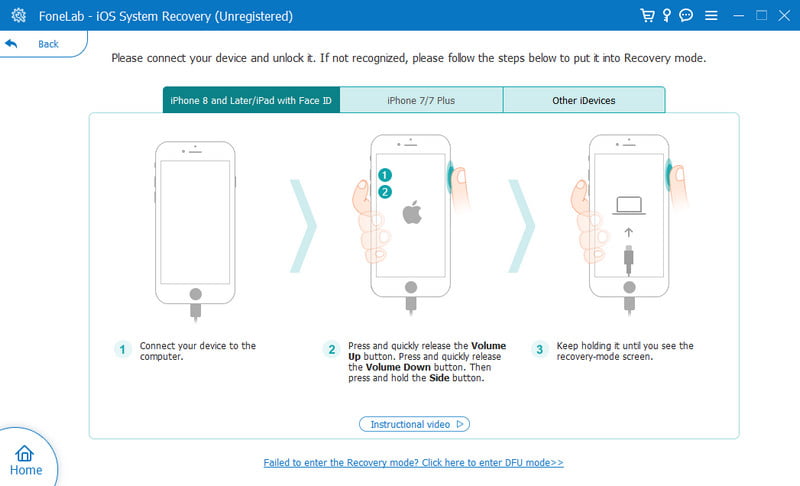
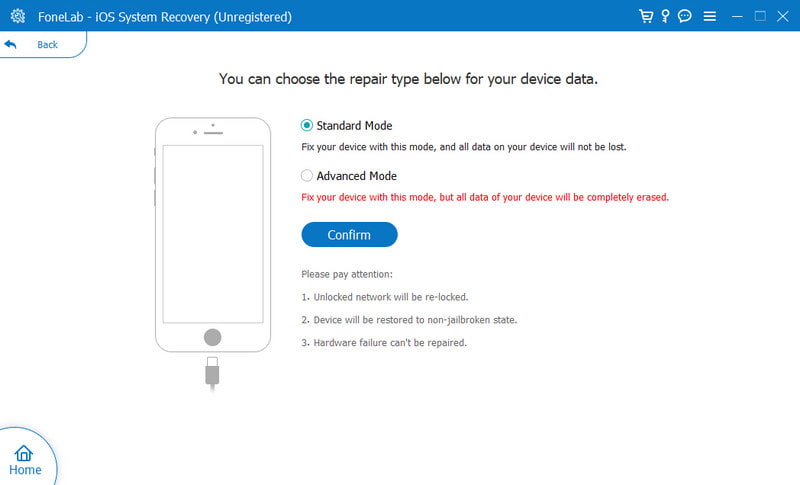
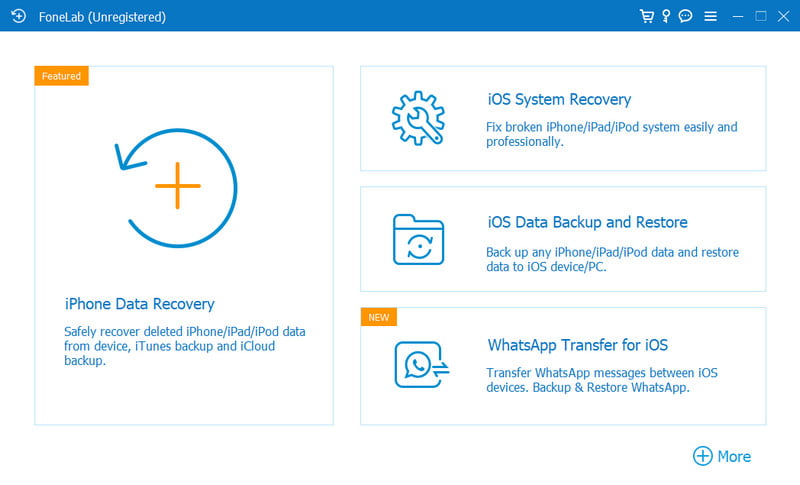
Εάν είστε βέβαιοι ότι το λογισμικό έχει ήδη ενημερωθεί στη συσκευή σας, αλλά το Check In του iOS 17 εξακολουθεί να μην λειτουργεί, ο λόγος μπορεί να είναι ότι το iMessage είναι ΑΠΕΝΕΡΓΟΠΟΙΗΜΕΝΟ ή Το iMessage έχει σφάλμα ενεργοποίησης. Επομένως, πρέπει πρώτα να ενεργοποιήσετε αυτήν τη δυνατότητα. Ο λόγος είναι απλός: Η νέα δυνατότητα είναι κυρίως για το iMessage και δεν θα λειτουργεί σε μηνύματα SMS. Ελέγξτε το ξανά με τα παρακάτω βήματα:
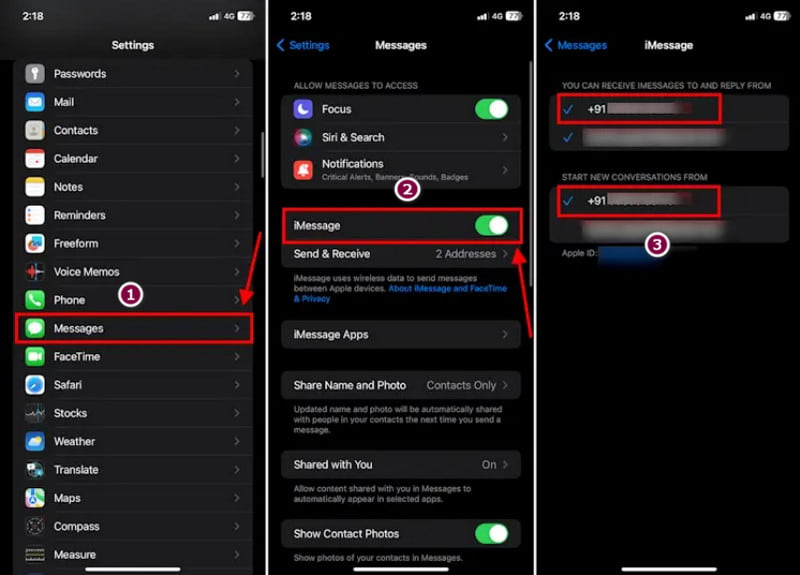
Ποιος είναι ο ευκολότερος τρόπος για να διορθώσετε το Check In του iOS 17 όταν δεν λειτουργεί;
Η απλή μέθοδος είναι να ελέγξετε την επιλογή iMessage εάν είναι ενεργοποιημένη από τις ρυθμίσεις. Εάν αυτό έχει ήδη λυθεί, μπορείτε απλώς να επανεκκινήσετε τη συσκευή για να διορθώσετε μικρά σφάλματα λογισμικού.
Χρειάζομαι δεδομένα κινητής τηλεφωνίας για να χρησιμοποιήσω το Check In στο iPhone μου;
Ναι, πρέπει να συνδεθείτε σε δεδομένα κινητής τηλεφωνίας για να χρησιμοποιήσετε τη λειτουργία. Δεδομένου ότι θα μοιράζεται δεδομένα όπως τοποθεσία, διαδρομή κ.λπ., θα χρειαστείτε δεδομένα κινητής τηλεφωνίας ενώ μετακινείστε ή ταξιδεύετε. Δεν συνιστάται η σύνδεση σε δίκτυο WiFi, επειδή θα διακόψει την παρακολούθηση τοποθεσίας.
Πώς να ακυρώσετε ένα check in σε ένα iPhone;
Εάν θέλετε να ακυρώσετε τα ταξίδια ή τα σχέδιά σας με φίλους, μπορείτε να ακυρώσετε το Check In από την εφαρμογή Μηνύματα. Ανοίξτε τη συνομιλία με μια επαφή και ανοίξτε το Check In που στείλατε. Από το Περιγραφή μενού, πατήστε το Ματαίωση κουμπί και, στη συνέχεια, επιβεβαιώστε τις αλλαγές.
Συμπέρασμα
Με τη νέα ενημέρωση iOS, μπορείτε να απολαμβάνετε περισσότερα προνόμια από την Apple. Αλλά επειδή μερικές φορές συμβαίνουν λάθη, Το check in iOS 17 ενδέχεται να μην λειτουργεί. Γι' αυτό θα χρειαστείτε την καλύτερη λύση για να διορθώσετε το iPhone σας και το Aiseesoft iOS System Recovery θα σας βοηθήσει πολύ. Δείτε τις ισχυρές λύσεις του κάνοντας κλικ στο κουμπί Λήψη.

Διορθώστε το σύστημά σας iOS στο φυσιολογικό σε διάφορα ζητήματα, όπως κολλήστε στη λειτουργία DFU, τη λειτουργία ανάκτησης, τη λειτουργία ακουστικών, το λογότυπο της Apple κ.λπ. στο κανονικό χωρίς απώλεια δεδομένων.
100% ασφαλής. Χωρίς διαφημίσεις.
100% ασφαλής. Χωρίς διαφημίσεις.